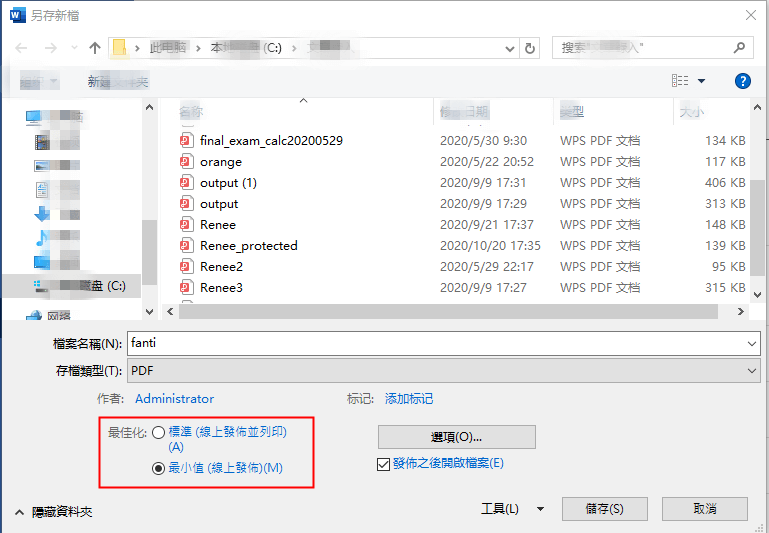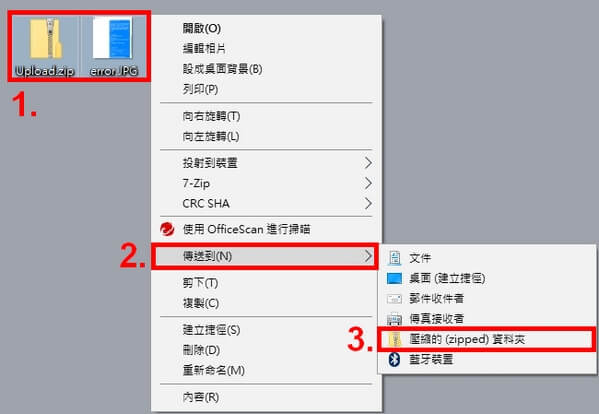摘要
在日常辦公中會經常會將檔案另存新檔PDF格式,但有時檔案過大會導致無法發送郵件。為了解決這一問題,本文將介紹多種PDF壓縮軟體和在線壓縮PDF的方法。
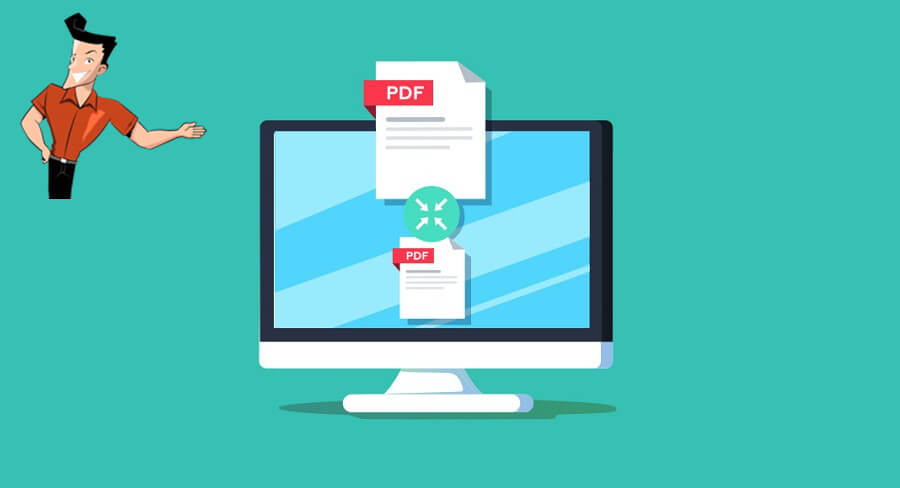
● 檔案中包含多張高質量圖片。
● 從Adobe Illustrator匯出的檔案(矢量影像)。
● 包含多頁檔案(如Word或PowerPoint等)。
1、如果您使用的是Adobe Acrobat Pro軟體,則檢視PDF的大小就很簡單。該軟體提供了一個反映特定檔案元素的空間使用情況(所使用的位元組數)和檔案大小的統計報告,這些元素包括字體、影像、書籤、表單、已命名的目標和註釋。統計的結果包括元素佔用空間的大小,以及在整個檔案中所佔的百分比。只需點選[視圖]>“顯示/隱藏”>“導覽窗格”>“內容”。從“內容”視窗的“選項”功能表中,選擇[統計空間使用情況]就能檢視。
2、您可以導航到包含該PDF檔案的資料夾,右鍵點選檔案,然後點選“ 內容 ”。

轉換為 Word/Excel/PPT/Text/Image/Html/Epub
多種編輯功能 加密/解密/分割/合併/浮水印等。
OCR 支援從掃描的 PDF、圖像和嵌入字體中提取文本
編輯/轉換速度快 可同時快速編輯/轉換多個檔案。
支援 Windows 11/10/8/8.1/Vista/7/XP/2K
轉換為 Word/Excel/PPT/Text/Image/...
OCR 支援從掃描的 PDF、圖像和嵌入字體中提取文本
支援 Windows 11/10/8/8.1/Vista/7...
![打開Renee PDF Aide軟體,點選[PDF工具集]](https://net.reneelab.com/wp-content/uploads/sites/7/2020/05/PDF-Aide-gongju.png)
![點選[PDF工具集]>[優化]>[添加檔案]](https://net.reneelab.com/wp-content/uploads/sites/7/2020/09/PDF-Aide-youhua.png)
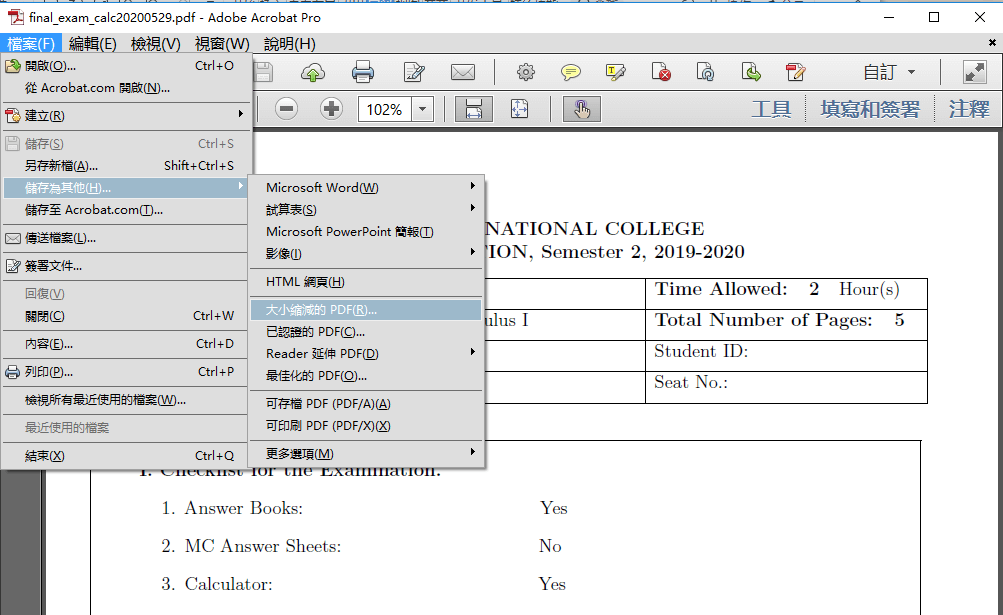
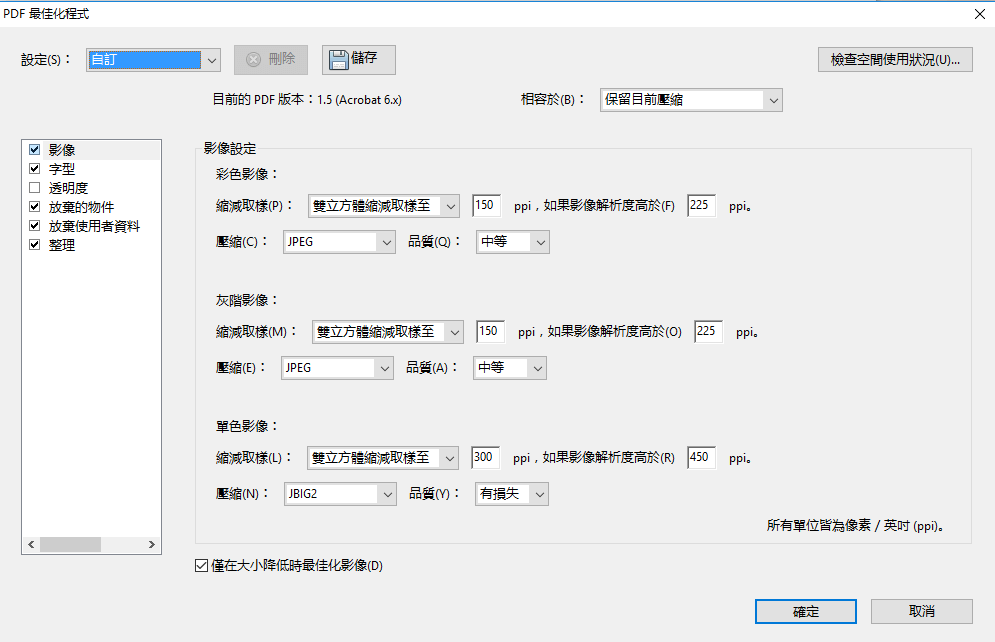
● Screen-view-only :低解析度,72 dpi影像。
● Low Quality(eBook):中解析度,低質量,150 dpi影像。
● High Quality(Printer):高質量,300 dpi影像。
● High Quality(Prepress):高質量,保色,300 dpi影像。
● Default Quality :預設質量,匯出檔案可能更大。
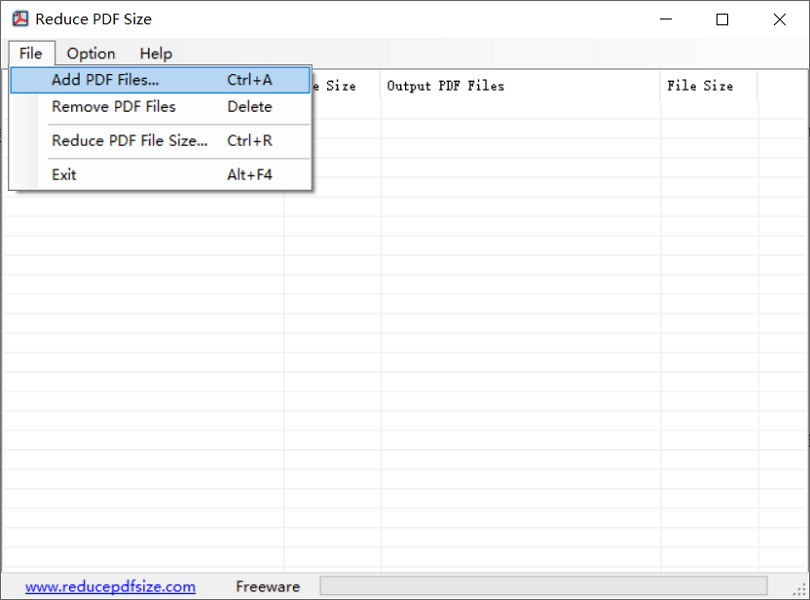
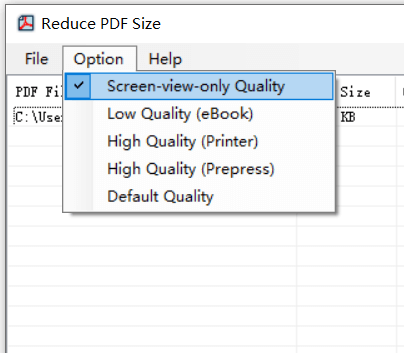
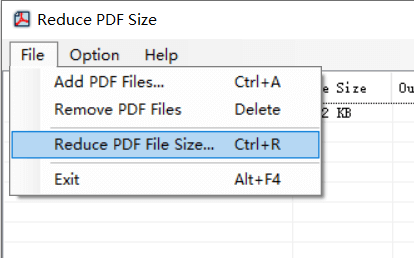
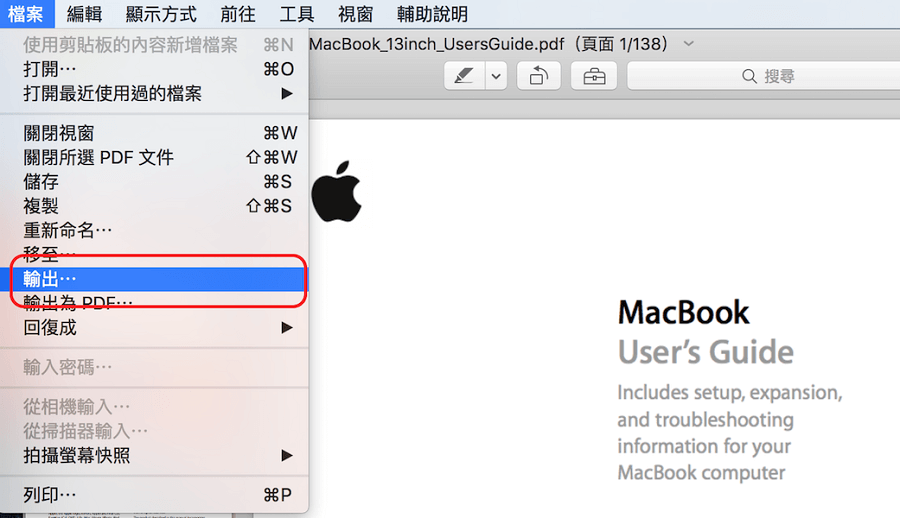
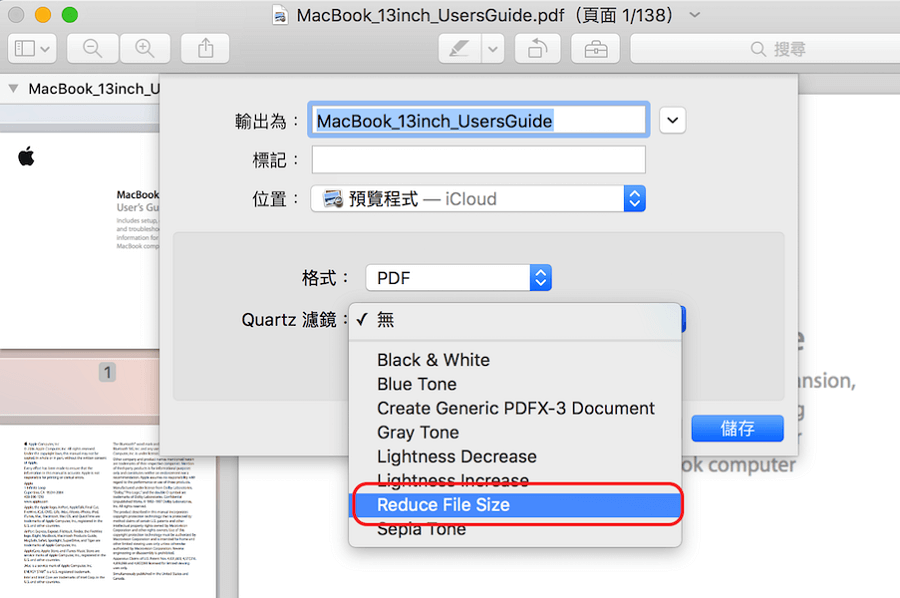
| Renee PDF Aide軟體 | Adobe acrobat pro | Reduce PDF Size | 預覽(macOS) | |
|---|---|---|---|---|
| 相容性 | Windows | Windows,Mac | Windows | Mac |
| 價格 | 免費試用 | 費用高 | 免費 | 免費 |
| 易於使用 | √ | √ | √ | √ |
| 安全性 | √ | √ | √ | √ |
| 壓縮效率 | 多 三種壓縮模式可選 | 多種壓縮設定可選,可自訂壓縮要求 | 五種壓縮模式,可選不同的壓縮率 | 壓縮效果一般,無法選擇壓縮效率 |
| PDF編輯功能 | 轉換、分割、合併、刪除、選擇和添加浮水印 | 添加,刪除和修改PDF文本和影像 | × | 擷取單頁、頁面排序、標記 |
| PDF轉換功能 | √ | √ | × | × |
綜合以上的功能介紹與對比,Renee PDF Aide軟體是這四款壓縮軟體中綜合評分最高的,特別是對於個人使用來說。該軟體不僅可提供PDF壓縮的功能,還提供全面的PDF編輯、轉換功能。下載它,可滿足您日常或工作中多種不同的PDF使用需求。
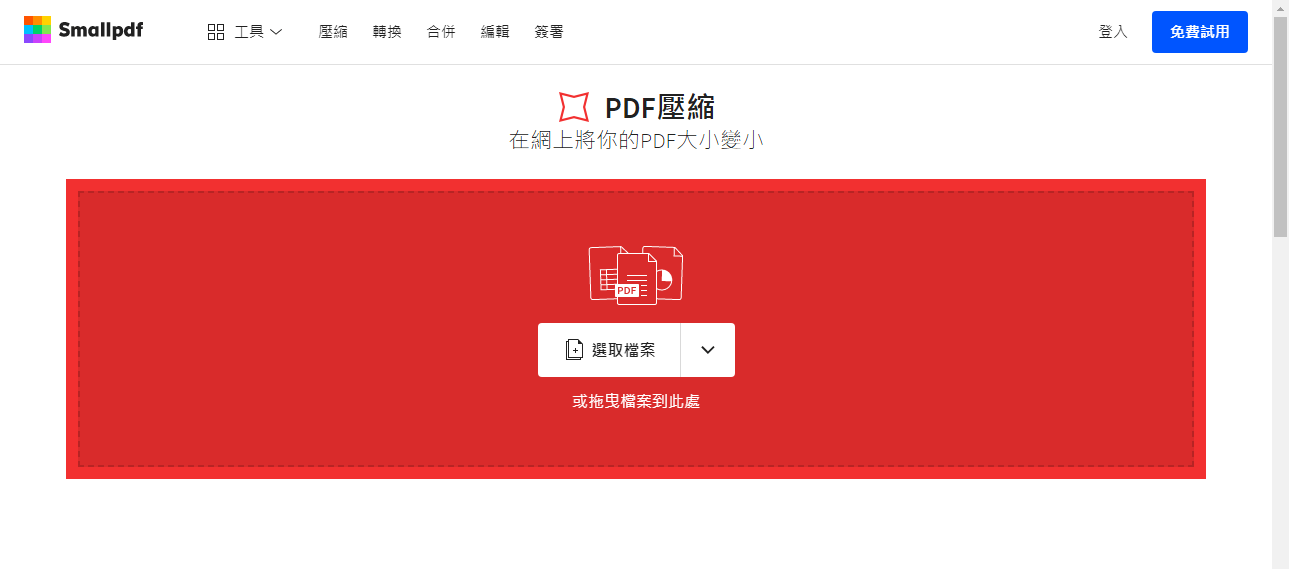
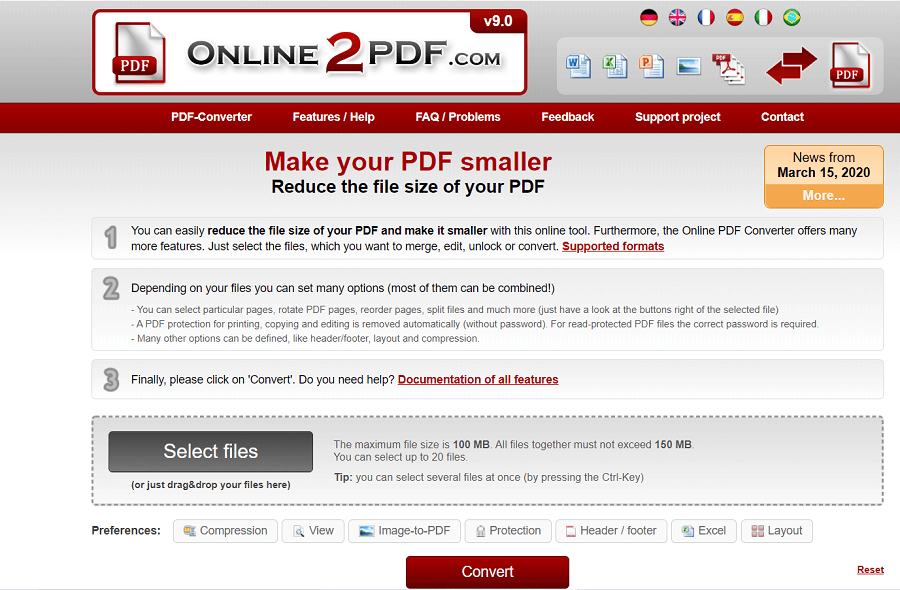
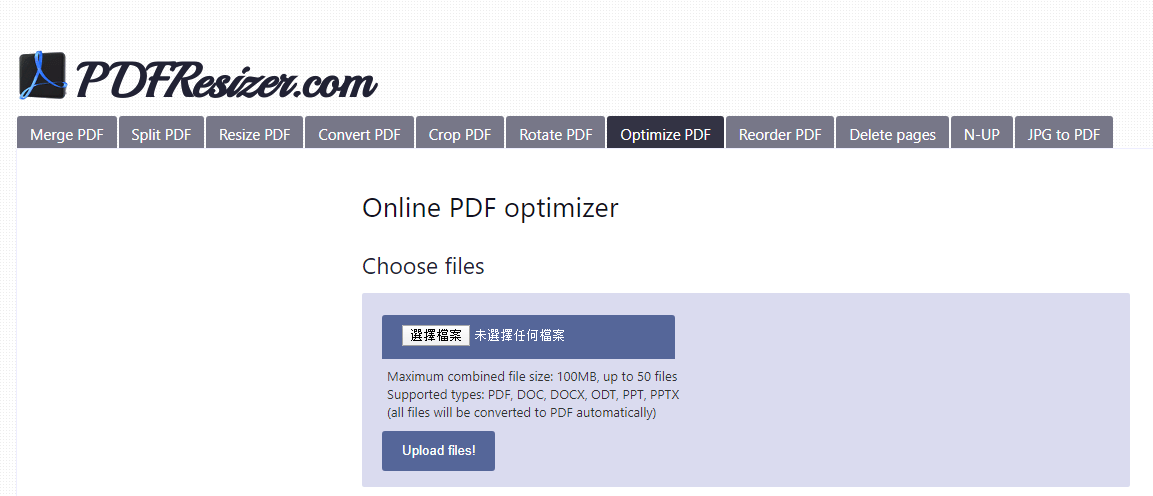
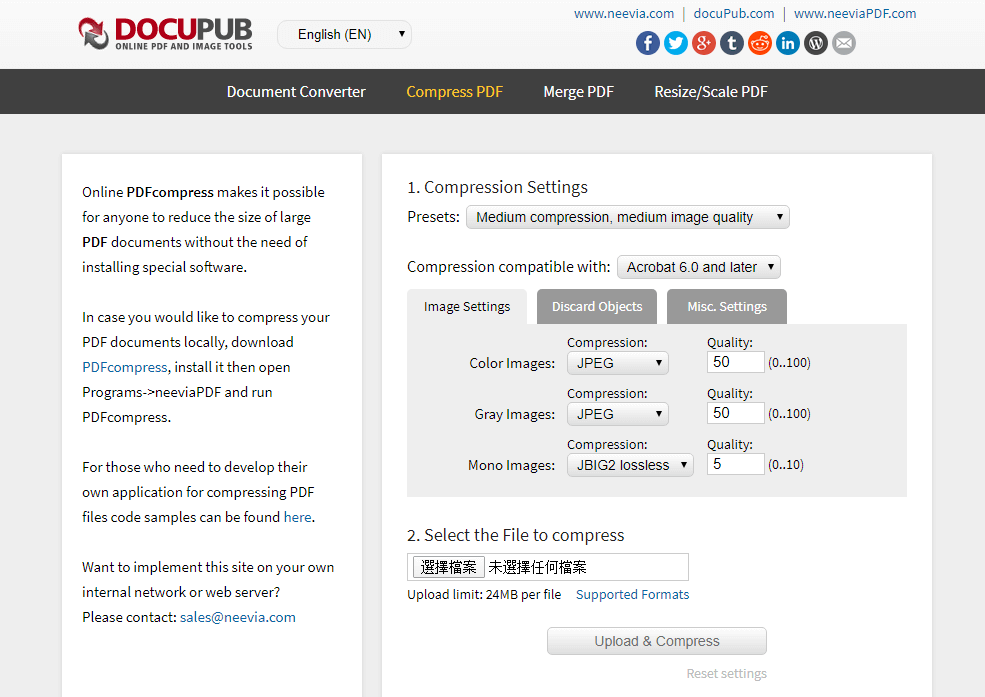

轉換為 Word/Excel/PPT/Text/Image/Html/Epub
多種編輯功能 加密/解密/分割/合併/浮水印等。
OCR 支援從掃描的 PDF、圖像和嵌入字體中提取文本
編輯/轉換速度快 可同時快速編輯/轉換多個檔案。
支援 Windows 11/10/8/8.1/Vista/7/XP/2K
轉換為 Word/Excel/PPT/Text/Image/...
OCR 支援從掃描的 PDF、圖像和嵌入字體中提取文本
支援 Windows 11/10/8/8.1/Vista/7...